Ajustar o brilho da tela é a forma mais rápida de proteger sua visão para quem usa o computador por longos períodos. Neste guia, você descobrirá como diminuir o brilho em diferentes sistemas operacionais, bem como softwares especializados e dicas extras.
O que é o brilho da tela e por que ajustá‑lo?
O brilho da tela corresponde à intensidade luminosa emitida pelo seu monitor ou dispositivo, enquanto o contraste define a diferença entre áreas claras e escuras. Ajustar esses parâmetros melhora a legibilidade e pode reduzir o desconforto em ambientes variados.
Em ambientes escuros, reduzir o brilho evita ofuscamento; já sob luz intensa, aumentá‑lo garante melhor visibilidade. Confira os principais benefícios de ajustar o brilho:
- conforto visual em diferentes condições de iluminação;
- menor fadiga ocular durante sessões prolongadas;
- economia de energia e extensão da vida útil da bateria;
- melhora na percepção de cores e detalhes.
Definição de brilho e contraste
O brilho mede quão clara ou escura a tela aparece, enquanto o contraste regula o destaque entre tons. Ajustes adequados equilibram a experiência de visualização, permitindo que textos e imagens fiquem nítidos sem causar cansaço.
Quais os impactos na saúde visual?
Exposição contínua a telas muito brilhantes pode causar dores de cabeça, olhos secos e sensação de ardência. Por outro lado, brilho muito baixo força a musculatura ocular, provocando tensão e visão embaçada.
Como diminuir brilho da tela do PC Windows 10?
No Windows 10, é possível reduzir o brilho rapidamente por meio de atalhos na área de trabalho e menus nativos, sem recorrer a softwares externos. Então, vale a pena conhecer esses três métodos simples que facilitam o ajuste conforme o ambiente ou o horário do dia:
- Central de Ações para controle rápido;
- app Configurações para ajuste detalhado;
- atalhos de teclado em notebooks compatíveis.
Usando a Central de Ações
Abra a Central de Ações clicando no ícone de balão na barra de tarefas e arraste o controle de brilho para a esquerda até encontrar o nível ideal. Esse método é prático para ajustes imediatos sem interromper o fluxo de trabalho.
Como ajustar pelo aplicativo Configurações?
Vá em Configurações > Sistema > Vídeo e ajuste o controle deslizante de brilho. Aqui você pode ativar a opção de brilho adaptável, que ajusta automaticamente com base na luz ambiente.
Quais são os atalhos de teclado?
Em muitos notebooks, as teclas de função (geralmente F1/F2 ou F5/F6) possuem ícones de sol. Pressioná‑las em combinação com a tecla Fn permite aumentar ou diminuir o brilho de forma rápida durante atividades móveis.
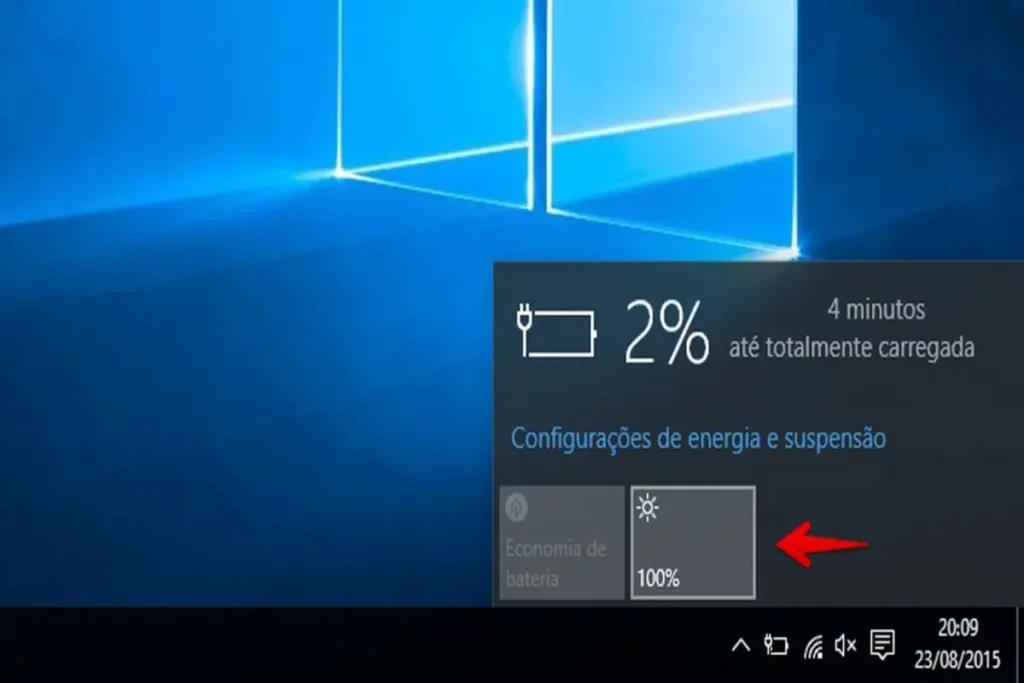
Como diminuir o brilho da tela no Windows 11?
No Windows 11, o processo tornou‑se ainda mais intuitivo com o novo design da barra de tarefas e do menu de configurações. As opções estão centralizadas para facilitar o acesso em qualquer tipo de dispositivo.
Ajuste rápido na barra de tarefas
Clique no ícone de rede/volume/energia no canto direito e utilize o controle de brilho exibido na barra de acesso rápido. O slider permite mudanças imediatas sem necessidade de abrir janelas extras.
Configurações de Sistema
Acesse Configurações > Sistema > Vídeo e utilize o controle de brilho. Adicionalmente, ative “Brilho noturno” para reduzir emissões de luz azul em horários pré‑definidos.
Como diminuir o brilho da tela no macOS?
No macOS, a Apple oferece atalhos e opções no sistema para ajustar rapidamente tanto em notebooks quanto em desktops com monitores externos compatíveis.
Como ajustar as preferências do sistema?
Abra Preferências do Sistema > Monitores e arraste o controle de brilho até o nível desejado. Para ajustes automáticos, marque “Ajustar brilho automaticamente” com base na iluminação ambiente detectada pelo sensor.
Quais são as teclas de função?
Em MacBooks, as teclas F1 e F2 possuem ícones de sol. Basta pressioná‑las para diminuir ou aumentar o brilho de maneira prática, ideal para mudanças rápidas durante apresentações ou ambientes diversos.
Como aumentar o brilho da tela em ambientes claros?
Aumentar o brilho em locais muito iluminados garante conforto e evita reflexos que prejudiquem a visão. Ajustes manuais ou apps dedicados permitem alcançar níveis de brilho mais elevados que o padrão.
Ajustes manuais nas configurações
Nos sistemas Windows e macOS, deslize o controle de brilho até o máximo ou ative o modo de brilho adaptável para que o sistema regule automaticamente em resposta à intensidade luminosa ao redor.
Uso de aplicativos de aumento de brilho
Ferramentas de terceiros permitem ultrapassar o limite padrão de brilho em alguns monitores e notebooks. Esses aplicativos ajustam diretamente a curva de brilho, otimizando a visibilidade sob luz solar ou lâmpadas fortes.
Quais as ferramentas de software para controle avançado de brilho e temperatura de cor?
Além de ajustes nativos, softwares especializados oferecem controle granular não apenas do brilho, mas também da temperatura de cor, protegendo ainda mais os olhos e melhorando o conforto noturno.
F.lux e apps similares
Programas como F.lux ajustam automaticamente a temperatura de cor conforme o horário, reduzindo a luz azul à noite. Essa transição suave ajuda a regular o ciclo circadiano e a melhorar a qualidade do sono.
Recurso Luz Noturna e Night Light
Tanto no Windows quanto no macOS, o recurso Luz Noturna/Night Light altera a tonalidade da tela para tons mais quentes, aliviando a tensão ocular em ambientes escuros.
Quais os benefícios de diminuir o brilho para o conforto visual?
Reduzir o brilho da tela promove relaxamento da musculatura ocular e diminui o risco de dores de cabeça, além de contribuir para uma postura mais ergonômica e confortável.
Redução de cansaço e fadiga ocular
Menor intensidade luminosa reduz a contração contínua dos músculos oculares, assim, previne a ardência e sensação de areia nos olhos, comuns após horas de uso de tela.
Economia de energia e maior vida da bateria
Ao reduzir o brilho, notebooks e tablets gastam menos energia, aumentando a autonomia da bateria em até 30 % e prolongando a vida útil dos componentes de iluminação.
Quais as dicas adicionais para maior conforto visual?
Além de ajustar brilho e temperatura de cor, optar por modos escuros e calibrar contrastes potencializa o conforto, criando um ambiente digital mais saudável.
Uso de modo escuro em aplicativos
Ativar temas escuros em editores de texto, navegadores e leitores reduz o contraste agressivo entre tela e ambiente, diminuindo o choque luminoso ao alternar entre janelas claras e escuras.
Ajuste de contraste e temperatura de cor
Regular o contraste para níveis intermediários evita imagens lavadas ou exageradamente saturadas.
Calibração de cores
Utilize ferramentas de calibração do sistema ou dispositivos externos para garantir que as cores estejam corretas, evitando tonalidades muito frias ou quentes, o que pode causar desconforto ocular após uso prolongado.
O que mais saber sobre como diminuir brilho da tela?
Confira em seguida as dúvidas mais comuns sobre diminuir brilho da tela do PC.
Como ajustar o brilho automaticamente conforme a luz ambiente?
Muitos notebooks e celulares modernos contam com sensor de luminosidade que regula o brilho automaticamente.
Assim, em Windows, ative o “Brilho adaptável” em Configurações > Sistema > Vídeo, e em macOS, marque “Ajustar brilho automaticamente” em Preferências do Sistema > Monitores.
É verdade que diminuir o brilho da tela prolonga a vida útil do monitor?
Sim, uma vez que ao reduzir o brilho diminui o desgaste do backlight e reduz o consumo de energia, contribuindo para maior durabilidade do painel e menor gasto na conta de luz.
Qual é o nível ideal de brilho para trabalhar durante a noite?
Recomenda‑se configurar o brilho entre 30% e 40% em ambientes escuros, combinando com modo Luz Noturna ou filtros de luz azul para evitar insônia e fadiga.
Posso usar software para controlar o brilho além das configurações nativas?
Certamente. Programas como F.lux ou Dimmer permitem ajustes finos e agendamento de alterações de brilho e temperatura de cor, ideal para diferentes horários do dia.
Por que, às vezes, não consigo diminuir o brilho no meu monitor externo?
Monitores externos geralmente não são controlados pelo sistema operacional; é preciso usar os botões físicos do próprio monitor ou software do fabricante para ajustar o brilho manualmente.
Resumo desse artigo sobre brilho da tela
- Brilho e contraste equilibrados melhoram a leitura e reduzem o esforço ocular.
- No Windows e macOS, ajustes nativos e atalhos facilitam a redução ou aumento do brilho.
- Apps como F.lux e Night Light protegem a visão com transição de temperatura de cor.
- Reduzir brilho prolonga a vida útil da bateria e diminui o cansaço visual.
- Combinar modo escuro, contraste ajustado e calibração assegura maior conforto e saúde ocular.